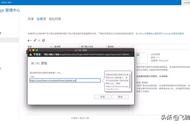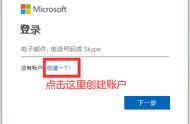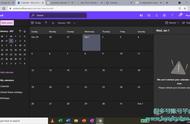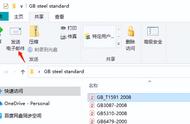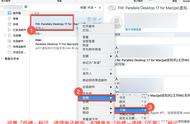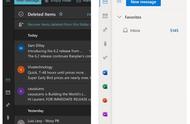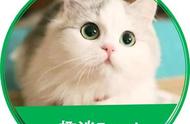本文是outlook的实用基础篇,都是图片的格式,需要的小伙伴可以把这个连载作为入门的教程进行学习掌握。当然了,outlook不仅是商务办公用,你在自己的电脑上也可以将此工具作为平时收邮件的默认工具哦。
课程都是从实际工作中而来,对常见操作进行讲解,基于2010版本,其他版本均通用,以图片为主,每一步都清晰明了。大家可以自行安装好邮件客户端Outlook后进行实践学习即可。
Outlook的基本设置跟其他office软件都是相通的,我们直接先打开从选项卡中的文件说起,如下:

点击”选项”:

如果你的电脑上outlook不是你的常用或默认邮件程序,请不用勾选上述的”启动选项”框;当然,如果是,强烈建议你将此设置为你的默认邮件系统,勾选此框。
我们再来看左侧栏中的选项 – 邮件,这里我用红色标注了格式部分,如下:

此处显示的是邮件编辑的三种格式,那么这三种格式的区别分别在哪里呢?
我们先看HTML(超文本链接语言):
我们在编写邮件的时候,也可以直接通过菜单中的按钮进行邮件格式的转换,如下所示: